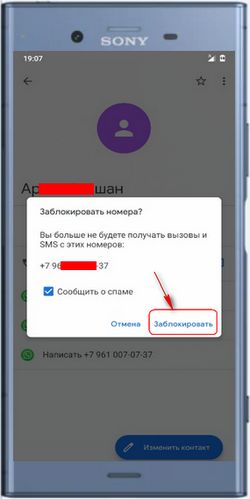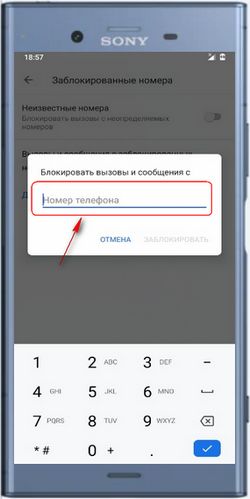Содержание
- Блокировка стандартными средствами
- Список заблокированных номеров
- Блокировка нежелательных звонков с помощью приложений
Если вам надоели рекламные спам-сообщения или достал своими звонками назойливый абонент, то сейчас мы расскажем как заблокировать номер на Sony Xperia Z1,Z3 и других моделях линейки Xperia.
Сделать это можно с помощью встроенного функционала системы Android, либо с помощью сторонних приложений из Google Play Market.
Рассмотрим процесс блокировки номера на примере Xperia с Android 10. В других версия системы могут отличаться названия пунктов меню, но в целом, процесс идентичен.
Блокировка стандартными средствами
- Откройте приложение «Телефон» и в зависимости от того где располагается нежелательный номер, откройте «Журнал вызовов» или «Контакты«
- Если номер в журнале вызовов, то нажмите на значок «i» справа от него, а в контактах просто откройте карточку абонента
- Теперь нажмите на меню «Три точки» в правом нижнем углу
- В появившемся меню нажмите на «Добавить в чёрный список».
Готово! Теперь с этого номера вас больше беспокоить не будут.
Список заблокированных номеров
Чтобы посмотреть список заблокированных абонентов на Sony Xperia и, при необходимости, убрать оттуда номер, нужно:
- Открыть «Телефон«
- Нажать в правом верхнем углу на три точки
- Перейти в «Заблокировано«
- В правом верхнем углу нажать на значок шестеренки
- В разделе «Чёрный и белый список» вы найдёте список заблокированных номеров.
Открыв его вы сможете посмотреть статистику блокировок звонков и SMS с того или иного телефона.
Блокировка нежелательных звонков с помощью приложений
Если вам по каким-то причинам не подходит встроенный способ блокировки номеров на Sony Хperia Z1 или Z3, сделать это можно с помощью сторонних приложений. Наиболее популярные из них:
- Черный список – Blacklist. Незатейливая программа, создающая список нежелательных контактов. Все, что необходимо сделать, это добавить выбранные номера в блэклист. Если от них будут поступать звонки, вы сможете это увидеть. Также есть возможность настроить исключения, создать белые списки и настраивать режим блокировки.
- Quick Blocker. Эта программа предназначена для блокировки SMS сообщений. Интерфейс приложения очень простой — после установки нужно лишь добавить список номеров с которых не хотите получать входящие сообщения.
Если вы знаете другие способы заблокировать номер на Sony Xperia, поделитесь им в комментариях.
Беспокоят звонки от навязчивых компаний и неприятных людей? Из этой статьи вы узнаете способ, который поможет добавить пользователя в черный список на смартфоне Сони Иксперия. Мы расскажем о встроенных механизмах блокировки, а также о некоторых приложениях из Плэй Маркета. После прочтения текста вы научитесь запрещать любые звонки.
- Встроенная функция блокировки на Сони Иксперия
- «Блокировщик звонков» — приложение для Андроид позволит добавлять в ЧС
- Приложение «Черный список» для Sony Xperia
- «Call Blocker – Blacklist App» — поможет добавить абонента в ЧС
- «Блокиратор» для редактирования контактов на Сони Иксперия
- «Черный список» от оператора связи Билайн
- Видео-инструкция
Встроенная функция блокировки на Сони Иксперия
Многим пользователям телефонов Sony Xperia непонятно, как ограничить прием входящих вызовов. Специального инструмента «Заблокировать» в Сони Иксперия нет. Однако вы можете отправлять любых абонентов на голосовую почту.
Как избавиться от нежелательных звонков, если вы пользуетесь аппаратом модели «Xperia Z3»:
- Нажмите на иконку «Телефон» в списке приложений. Подойдет любая программа, с помощью которой вы делаете вызов.
- Добавьте нежелательный номер в «Контакты». Если он уже сохранен в вашей телефонной книге, пропустите этот шаг.
- Найдите контакт в списке. Откройте страницу с данными о нем.
- Тапните по клавише «Редактировать».
- В правом верхнем углу должна находиться кнопка для вызова дополнительного меню. Обычно на ней изображено 3 вертикально расположенных точек.
- Найдите и выберите строчку «Все вызовы на голосовую почту».
На других телефонах Xperia нужно следовать схожему алгоритму. Отдельные детали могут различаться, но в целом данный метод универсален. Теперь просто не прослушивайте свою голосовую почту, чтобы не сталкиваться с неприятными впечатлениями.
«Блокировщик звонков» — приложение для Андроид позволит добавлять в ЧС
Если встроенной функции в Сони Иксперия вам недостаточно, попробуйте приложение из Play Market. Оно абсолютно бесплатное.
Как с ним работать:
- Загрузите программу и запустите ее на своем телефоне.
- Откройте раздел «Черный список».
- Тапните по клавише «Добавить».
- Выберите нужный номер в списке вызовов или в телефонной книге. Вы также можете ввести цифры самостоятельно.
- Подтвердите действие, нажав на строчку «Добавить».
Вы также можете создать белый список. Отправьте туда избранные номера, которым позволяется вам звонить. После чего выберите опцию «Разрешить белый список». Теперь до вас могут дозвониться только одобренные люди и компании.
Есть в приложении и такая полезная функция, как «Блокировать неизвестные». Она позволит добавить любого абонента в черный список на мобильном телефоне Сони Иксперия.
Опция «Блокировать все звонки» поможет сохранить ваш покой. Включите ее, и никто больше не омрачит день назойливым вниманием.
Также по этой теме читайте статью: Где посмотреть черный список в телефоне Хонор
Приложение «Черный список» для Sony Xperia
Программа надежно блокирует звонки и СМСки. Скачать ее можно с платформы Google Play. Там же выложена PRO-версия приложения.
Номера в ЧС легко отправить следующими методами:
| Способы настройки: | Пояснение: |
|---|---|
| Вручную. | Введите нужные цифры в специальное поле, и запретите прием входящих звонков от этого абонента. |
| Из списка недавних вызовов. | Если вам недавно помешал чей-то звонок, найдите номер в журнале, через список «Входящих». |
| Из телефонной книги. | Можно запретить вызовы от любых сохраненных контактов. |
| Из сообщений. | Программа найдет нежелательный номер, если с него вам приходили СМСки. |
Просто откройте «Черный список», перейдите в раздел «Вызовы» и нажмите на большую круглую кнопку со значком плюса. Она расположена в правой нижней части экрана. После этого перед вами появится контекстное меню.
Выберите в списке нужную строчку. Затем добавьте надоевший вам номер в ЧС и наслаждайтесь спокойствием. Также можно задать такие настройки, чтобы звонки блокировались по дням недели.
«Профессиональная» версия отличается от обычной бесплатной программы отсутствием рекламы при добавлении человека в ЧС на Сони Иксперия. Кроме того, в это приложение не заглянут посторонние благодаря надежной защите с использованием пароля. Также здесь можно задать такие настройки, чтобы звонки блокировались по дням недели.
Включите блокировку SMS, и вам станут доступны расширенные опции. Из этого приложения можно просмотреть список сообщений от пользователей из черного списка. Кроме того, из программы легко отправлять собственные СМСки.
Это может быть полезным: Приложение, которое показывает как ты записан у других.
«Call Blocker – Blacklist App» — поможет добавить абонента в ЧС
В бесплатной версии можно сохранять в списках до 25 номеров. Покупка пакета дополнительных функций позволяет увеличить это число и отключить рекламу. Чтобы скачать Call Blocker, переходите в Google Play.
Какие возможности доступны в этом приложении:
- Режим «Не беспокоить». Предусматривает создание собственного расписания для ограничения доступа.
- Блокировка неизвестных и скрытых телефонов.
- Индивидуальный черный список.
- Фильтр СМСок.
- Журнал для просмотра истории заблокированных вызовов.
- Автоматический определитель номера Enhanced CallerID.
- Поиск по именам заблокированных контактов.
Пользователи Сони Иксперия могут добавлять номера в Community Blacklist. Если вы им воспользуетесь, то сможете заранее оградить себя от внимания многих мошенников и телефонного спама. Пополняйте черный список сообщества номерами из памяти своего устройства, чтобы помочь другим людям.
«Блокиратор» для редактирования контактов на Сони Иксперия
Бесплатное приложение «Блокиратор» без рекламы можно загрузить со страницы разработчика в Google Play. Здесь есть собственная база нежелательных номеров, куда добавляются телефоны коллекторов, МФО, банков и колл-центров. Подключение к интернету не требуется. Программа работает с базой данных офлайн.
Какие возможности предлагает пользователю Sony Xperia это приложение:
- Заочная блокировка спамеров по огромной базе данных.
- Создание пользовательских черных списков.
- Определитель номера. Во время звонка будет отображаться сообщение со сводкой информации.
- Составление рейтинга номеров согласно оценкам пользователей.
- Блокировка номеров по различным параметрам. Например, по времени, рейтингу или категории. Можно поставить запрет на прием звонков с любых неизвестных номеров.
- Произвольный выбор метода блокировки. Например, вы можете поставить автоматическое отключение звука или сброс звонка.
- Белый список. Блокируйте все звонки сразу, сделав несколько исключений.
- Журнал пропущенных вызовов. Чтобы вы не проглядели случайно важный звонок, программа сохраняет историю.
Приложение экономно распоряжается выделенными ресурсами, не нагружая память устройства и мощность процессора. Если вам сложно подобрать программу под свой телефон, попробуйте «Блокиратор». Он запускается на большинстве устройств и поддерживает работу с несколькими симками.
Отзывчивая служба поддержки ответит на все ваши вопросы. Отзывчивая служба поддержки ответит на все ваши вопросы. Можно докупить дополнительные функции, но это не обязательно.
«Черный список» от оператора связи Билайн
Услуга «Blacklist» не включена в базовые тарифы Билайн. Однако за дополнительные деньги оператор сотовой связи охотно вам ее предоставит.
Как ее активировать на Sony Xperia:
- Введите на клавиатуре комбинацию символов *110*771#, а затем нажмите на кнопку с изображением телефонной трубки.
- В личном кабинете на сайте beeline.ru зайдите в раздел «Услуги». Найдите опцию «Черный список» и активируйте ее. После этого блокируйте любые номера.
- Обратитесь к сотрудникам сервисной службы Билайн. Возьмите с собой паспорт, на который была зарегистрирована СИМ-карта.
Когда человек из черного списка будет вам звонить, он услышит фразу «Абонент вне зоны действия сети». Аналогичные услуги предлагает клиентам и большинство других операторов. Модель вашего телефона в этом случае не играет никакой роли.
Видео-инструкция
В видео будет подробно рассказано, каким образом добавить абонента в черный список в мобильном телефоне Сони Иксперия.
Порой вам ну очень назойливо звонит либо шлет сообщения абонент, которого вы не хотите слышать или это просто спам и тому подобные нежелательные контакты. Для того чтобы предотвратить это, достаточно заблокировать их, чтобы раз и навсегда избавиться от этой проблемы. Но не все знают, как на Sony Xperia добавить контакт в черный список и данная инструкция поможет вам с этим разобраться. Собственно способ блокировки стандартными методами всего один – отправлять все вызовы от абонента на голосовую почту. В то время, как контакт захочет вам позвонить, он услышит гудки, словно ваш номер занят.
Конечно, у данного способа есть и свои недостатки: вы не будете видеть, что вам пытались позвонить (хотя для кого-то это и вовсе не минус), нет возможности заблокировать сообщения от контакта и да, данный способ работает лишь для абонентов телефонной книги. Ниже вы можете увидеть скриншоты, как в Сони Иксперия добавить номер в черный список путем переадресации на голосовую почту. Для этого откройте список звонков либо телефонную книгу, выберите нужного абонента, нажмите кнопку редактирования контакта, и в опциях поставьте галочку напротив нужного пункта.

Более широкие возможности блокировки нежелательных звонков и SMS обеспечивают сторонние приложения, которых благо в PlayMarket достаточно. Я протестировал самые популярные из них.
“Черный список”
Весьма незатейливая программа, которая справляется со своими задачами. В ней вы можете добавить контакты и номера в черный список, при нежелательных звонках в панели уведомлений будет отображаться блокировка, в журнале событий можно посмотреть, кто и когда звонил.



“Черный список – Blacklist”
Ещё одна программа, позволяющая создавать черный список нежелательных абонентов в смартфонах SonyX peria. Принцип работы аналогичен предыдущему приложению – добавляете контакты в черный блэклист, можете видеть, когда вам звонили и бросали сообщения, настраивать уведомления, создавать белый список и управлять режимами блокировки.





Quick Blocker
Данное приложение спасет нас лишь в случае с блокировкой SMS, но оно отлично справляется со своей работой и будет очень полезно, если вам постоянно приходят сообщения и спам от различных магазинов, сервисов и т.д.



На чтение 5 мин Просмотров 1.5к. Опубликовано 07.05.2019
Содержание
- Встроенный функционал
- Блокировка нежелательных звонков с помощью приложений
- Первый способ – добавьте контакт в черный список стандартным методом
- Второй способ – Скачайте через PlayMarket специальное приложение для блокировки звонков и сообщений
- Ремонт смартфонов Sony Xperia за 1 день
Если вам надоели рекламные спам-сообщения или достал своими звонками назойливый абонент, то сейчас мы расскажем как заблокировать номер на Sony Xperia и больше не слышать и не видеть ненужную информацию.
Сделать это можно с помощью встроенного функционала, либо установкой дополнительных приложений с Google Play Market.
Встроенный функционал
- Переходим в приложения и находим “ Контакты ”;
- Ищем самый назойливый контакт, который вы желаете заблокировать. Если его нет в списке, то необходимо сначала создать новый и добавить в него номер спамного телефона. Реализовано конечно криво, но по-другому сделать не получится;
- На значке выбранного абонента нажимаем “ Редактировать ”, далее жмем “ Меню ” и выбираем опцию переадресации всех звонков на голосовую почту. Теперь все звонки с этого номера вам поступать не будут, а звонящий будет слышать гудки, как — будто у вас занято.
К сожалению, данным способом не удастся заблокировать входящие SMS.
Блокировка нежелательных звонков с помощью приложений
Программное обеспечение с Play Market предоставляет больше возможностей по блокировке чем стандартный способ. Наиболее популярные и подходящие для Sony Хperia Z3:
- Черный список – Blacklist. Незатейливая программа, создающая список нежелательных контактов. Все, что необходимо сделать, это добавить выбранные номера в блэклист. Если от них будут поступать звонки, вы сможете это увидеть. Также есть возможность настроить исключения, создать белые списки и настраивать режим блокировки.
- Quick Blocker. Эта программа предназначена для блокировки SMS сообщений. После ее установки вопросы вряд ли возникнут, просто добавьте нужный номер в список и можете спать спокойно.
Если вы знаете другие способы заблокировать номер на Sony Xperia, поделитесь им в комментариях.
Как добавить номер в черный список на Android
Добавить контакт в черный список на Sony Xperia — это эффективный способ избавиться от назойливых звонков и сообщений, слушать и читать которые у вас нет никакого желания.
Сегодня все нежелательные звонки и сообщения можно изолировать в два счета. Однако не все обладатели телефонов Sony Xperia об это знают, именно по этой причине мы сейчас рассмотрим наиболее действенные и удобные для этого способы.
Если у вас возникают какие-то трудности с вашим смартфоном, то обратитесь в сервисный цент по ремонту телефонов Sony.
Первый способ – добавьте контакт в черный список стандартным методом
Благодаря традиционному способу блокировки все вызовы от определенного абонента, разговаривать с которым вы не желаете, будут отправляться на голосовую почту.
Происходит это следующим образом: человек, который хочет к вам дозвониться слышит только короткие гудки, будто вы в данное время разговариваете по телефону. Отметим, что добавить на телефоне Sony Xperia в стандартный черный список вы сможете только тот номер, который занесен в список контактов. Чтобы осуществить данную операцию, вам нужно зайти в телефонную книгу или в список звонков, выбрать функцию редактирования контакта и поставить напротив соответствующего пункта определенную метку.
Второй способ – Скачайте через PlayMarket специальное приложение для блокировки звонков и сообщений
Огромные функциональные возможности блокировки нежелательных звонков и сообщений дают различные приложения, скачать которые можно в PlayMarket.
Одно из таких приложений так и называется «Черный список». С его помощью вы сможете поставить черную метку на номер любого абонента, занесенного в телефонный справочник, а также на незанесенные в телефонную книгу номера.
Информация о нежелательных звонках будет отображаться на панели уведомлений. А благодаря журналу событий вы сможете узнать, кто и в какое время вам пытался дозвониться.
Приложений такого направления на самом деле очень много, но какое из них вы скачаете и установите на свой Sony Xperia, будет зависеть от ваших личных убеждений и предпочтений. Каждое такое приложение имеет понятное и незамысловатое меню, с помощью которого вы быстро локализируете нежеланные для вас и звонки, и сообщения.
Использование возможностей в настройках телефона или помощь специальных приложений, позволит вам огородить себя и свое время от нежелательных звонков и сообщений. Вес очень просто!
Вы можете задать вопрос мастерам из нашего сервисного центра, позвонив по телефону или написав свой вопрос на форму обратной связи.
Ваше сообщение отправлено.
Спасибо за обращение.
Автор:
Возможно вас также заинтересует
Ремонт смартфонов Sony Xperia за 1 день
Закажите ремонт в нашем сервисном центре, и получите исправное устройство в тот же день, с гарантией до 1 года
Узнать точное время и стоимость ремонта Спасибо, не надо
Порой вам ну очень назойливо звонит либо шлет сообщения абонент, которого вы не хотите слышать или это просто спам и тому подобные нежелательные контакты. Для того чтобы предотвратить это, достаточно заблокировать их, чтобы раз и навсегда избавиться от этой проблемы. Но не все знают, как на Sony Xperia добавить контакт в черный список и данная инструкция поможет вам с этим разобраться. Собственно способ блокировки стандартными методами всего один – отправлять все вызовы от абонента на голосовую почту. В то время, как контакт захочет вам позвонить, он услышит гудки, словно ваш номер занят.
Конечно, у данного способа есть и свои недостатки: вы не будете видеть, что вам пытались позвонить (хотя для кого-то это и вовсе не минус), нет возможности заблокировать сообщения от контакта и да, данный способ работает лишь для абонентов телефонной книги. Ниже вы можете увидеть скриншоты, как в Сони Иксперия добавить номер в черный список путем переадресации на голосовую почту. Для этого откройте список звонков либо телефонную книгу, выберите нужного абонента, нажмите кнопку редактирования контакта, и в опциях поставьте галочку напротив нужного пункта.
Как на Сони Иксперия заблокировать входящие звонки с нежелательных номеров и контактов
На этой странице вы найдете информацию где в Sony Xperia находится черный список и как туда добавить нежелательные номера и контакты? Данная функция позволяет блокировать на телефоне Sony с Android 10 входящие звонки с номеров и контактов, надеюсь, инфа будет актуальна и на других версиях.
Вы можете заблокировать номер или контакт несколькими указанными ниже способами. Так же есть возможность блокировать вызовы на Сони Иксперия с неопределяемых номеров в пункте неизвестные номера. Удалить номер с черного списка на телефоне можно так же как и внесли ее туда.
1) Первый способ как на Sony Xperi заблокировать контакт:
Открываем на смартфоне «Контакты» 
Выбираем «Контакт» с которого вы хотите блокировать входящие вызовы.
Далее открываем «Меню» 
В меню переходим в пункт «Заблокировать номера».
Для подтверждения действий нажимаем на «Заблокировать».
Если на телефоне Сони нужно удалить контакт с черного списка, то нажимаем на «Разблокировать».
2) Второй способ как на Sony Xperia добавить номер в черный список:
Открываем на телефоне Сони «Контакты» 
Далее открываем «Меню» 
В меню переходим в пункт «Настройки» 
В настройках контактов находим пункт «Заблокированные номера».
Теперь чтоб внести номер в черный список на Сони Иксперия нажимаем на «Добавить номер».
Указываем номер телефона с которого мы хотим блокировать вызовы и нажимаем «Заблокировать».
Если установить галочку напротив пункта «Неизвестные номера» то все входящие звонки с неопределяемых номеров будут заблокированы.
Надеюсь, инструкция помогла вам заблокировать нежелательные звонки.
Не забудьте оставить отзыв и указать модель устройства и способ которым вы смогли внести контакт или номер в черный список.
Если на вашем смартфоне Сони контакты и номера блокируются иным способом, то просим поделиться информацией ниже в отзывах, возможно оставленная именно вами инфа окажется самой полезной.
Спасибо за отзывчивость!
> Главная сайта
> Все полезные советы для Sony
> Все полезные советы для Android
Статья размещена 12.03.2020г.
Добавить отзыв или поделиться полезной информацией по теме страницы.
ОБНОВИТЬ СТРАНИЦУ С ОТЗЫВАМИ
Автор:Никита
07-09-2021
22
час. 44
мин.
Сообщение:
Фууу,не роботает так как у вас написано
Автор:Милана
28-05-2020
14
час. 57
мин.
Сообщение:
Давно хотела сделать чтоб с неизвестных номеров не могли мне звонить. Спасибо, выручили.
Автор:Милана
28-05-2020
14
час. 54
мин.
Сообщение:
Давно хотела сделать чтоб с неизвестных номеров не могли мне звонить. Спасибо, выручили.
Автор:Милана
28-05-2020
14
час. 50
мин.
Сообщение:
Давно хотела сделать чтоб с неизвестных номеров не могли мне звонить. Спсибо, выручили

Рейтинг телефона:
(2.43 — 37 голосов)
Наличие черного списка – одна из важнейших функций смартфона. Она позволяет блокировать номера, с которых звонят спамеры и просто нежеланные люди. Правда, в определенный момент может возникнуть потребность удалить один или несколько контактов из списка заблокированных. И в таком случае важно знать, где черный список в телефоне Sony Xperia X.
Принцип работы черного списка
Чтобы понять, где находится черный список, сначала нужно разобраться, как работает функция. Ведь заблокировать номер можно самыми разными средствами. Вот лишь основные варианты блокировки:
- через стандартное приложение «Телефон»;
- при помощи специальной программы;
- путем активации услуги от оператора связи;
- в мессенджере.
Таким образом, каждый указанный способ блокировки имеет свой черный список. То есть вы можете добавить человека в ЧС через обычную звонилку, но он все равно сможет дозвониться через условный WhatsApp.
Способы просмотра черного списка
Сейчас более подробно о том, как посмотреть черный список в телефоне Sony Xperia X в зависимости от способа блокировки абонента. Для этого рассмотрим основные варианты добавления номеров в blacklist.
Стандартная звонилка
На Sony Xperia X, как и на любом другом смартфоне с ОС Андроид на борту, есть встроенное приложение «Телефон». Программа имеет собственный черный список, который автоматически блокирует звонки с нежелательных номеров. Чтобы ознакомиться с заблокированными абонентами, нужно:
- Открыть стандартное приложения для совершения звонков.
- Перейти в настройки, кликнув по иконке с тремя точками.
- Выбрать «Заблокированные номера».
- Ознакомиться со списком и при необходимости разблокировать нужного абонента.
Также через данный пункт настроек осуществляется добавление людей из списка контактов в ЧС. Если номер был записан в телефонной книге, то рядом с ним отобразится имя человека.
Личный кабинет оператора
Функция блокировки нежелательных номеров распространяется практически всеми операторами сотовой связи в качестве платной услуги. Фактически она дублирует возможности стандартной звонилки, однако получить список заблокированных контактов через «Телефон» не получится. Как правило, ЧС отображается в фирменном приложении оператора и личном кабинете клиента. Здесь же осуществляется взаимодействие с номерами.
Специальное приложение
При помощи Play Market на смартфон Sony Xperia X можно поставить узкоспециализированную программу, которая отвечает за блокировку нежелательных абонентов. Так, если вы используете приложение Blacklist, для ознакомления с черным списком нужно:
- Запустить программу.
- Перейти в раздел «Черный список».
- Ознакомиться со списком заблокированных номеров.
По аналогии со стандартной звонилкой через Blacklist и другие подобные приложения можно всячески взаимодействовать с абонентами, блокируя отдельно звонки или SMS-сообщения. Также предусматривается возможность добавления и исключения номеров из ЧС.
Черный список в мессенджере
Как уже отмечалось в начале материала, человек, заблокированный через стандартную звонилку, может связаться с владельцем Sony Xperia X средствами мессенджера. Это вынуждает блокировать номер не только через «Телефон», но и через WhatsApp или Telegram в зависимости от того, какое приложение используется для переписок.
Рассмотрим способ просмотра ЧС в мессенджере на примере WhatsApp:
- Запустите программу.
- Нажмите на кнопку в виде трех точек.
- Выберите «Настройки».
- Перейдите в раздел «Аккаунт», а затем – «Приватность».
- В нижней части страницы откройте вкладку «Заблокированные».
- Ознакомьтесь с номерами ЧС.
Похожим образом проверка списка заблокированных контактов осуществляется через Telegram, Viber и другие мессенджеры. В то же время названия некоторых пунктов меню будут отличаться.
Поделитесь страницей с друзьями:
Если все вышеперечисленные советы не помогли, то читайте также:
Как прошить Sony Xperia X
Как получить root-права для Sony Xperia X
Как сделать сброс до заводских настроек (hard reset) для Sony Xperia X
Как разблокировать Sony Xperia X
Как перезагрузить Sony Xperia X
Что делать, если Sony Xperia X не включается
Что делать, если Sony Xperia X не заряжается
Что делать, если компьютер не видит Sony Xperia X через USB
Как сделать скриншот на Sony Xperia X
Как сделать сброс FRP на Sony Xperia X
Как обновить Sony Xperia X
Как записать разговор на Sony Xperia X
Как подключить Sony Xperia X к телевизору
Как почистить кэш на Sony Xperia X
Как сделать резервную копию Sony Xperia X
Как отключить рекламу на Sony Xperia X
Как очистить память на Sony Xperia X
Как увеличить шрифт на Sony Xperia X
Как раздать интернет с телефона Sony Xperia X
Как перенести данные на Sony Xperia X
Как разблокировать загрузчик на Sony Xperia X
Как восстановить фото на Sony Xperia X
Как сделать запись экрана на Sony Xperia X
Как настроить отпечаток пальца на Sony Xperia X
Как заблокировать номер на Sony Xperia X
Как включить автоповорот экрана на Sony Xperia X
Как поставить будильник на Sony Xperia X
Как изменить мелодию звонка на Sony Xperia X
Как включить процент заряда батареи на Sony Xperia X
Как отключить уведомления на Sony Xperia X
Как отключить Гугл ассистент на Sony Xperia X
Как отключить блокировку экрана на Sony Xperia X
Как удалить приложение на Sony Xperia X
Как восстановить контакты на Sony Xperia X
Где находится корзина в Sony Xperia X
Как установить WhatsApp на Sony Xperia X
Как установить фото на контакт в Sony Xperia X
Как сканировать QR-код на Sony Xperia X
Как подключить Sony Xperia X к компьютеру
Как установить SD-карту на Sony Xperia X
Как обновить Плей Маркет на Sony Xperia X
Как установить Google Camera на Sony Xperia X
Как включить отладку по USB на Sony Xperia X
Как выключить Sony Xperia X
Как правильно заряжать Sony Xperia X
Как настроить камеру на Sony Xperia X
Как найти потерянный Sony Xperia X
Как поставить пароль на Sony Xperia X
Как включить 5G на Sony Xperia X
Как включить VPN на Sony Xperia X
Как установить приложение на Sony Xperia X
Как вставить СИМ-карту в Sony Xperia X
Как включить и настроить NFC на Sony Xperia X
Как установить время на Sony Xperia X
Как подключить наушники к Sony Xperia X
Как очистить историю браузера на Sony Xperia X
Как разобрать Sony Xperia X
Как скрыть приложение на Sony Xperia X
Как скачать видео c YouTube на Sony Xperia X
Как разблокировать контакт на Sony Xperia X
Как включить вспышку (фонарик) на Sony Xperia X
Как разделить экран на Sony Xperia X на 2 части
Как выключить звук камеры на Sony Xperia X
Как обрезать видео на Sony Xperia X
Как проверить сколько оперативной памяти в Sony Xperia X
Как обойти Гугл-аккаунт на Sony Xperia X
Как исправить черный экран на Sony Xperia X
Как изменить язык на Sony Xperia X
Как открыть инженерное меню на Sony Xperia X
Как войти в рекавери на Sony Xperia X
Где находится черный список в других моделях телефонов
Порой вам ну очень назойливо звонит либо шлет сообщения абонент, которого вы не хотите слышать или это просто спам и тому подобные нежелательные контакты. Для того чтобы предотвратить это, достаточно заблокировать их, чтобы раз и навсегда избавиться от этой проблемы. Но не все знают, как на Sony Xperia добавить контакт в черный список и данная инструкция поможет вам с этим разобраться. Собственно способ блокировки стандартными методами всего один – отправлять все вызовы от абонента на голосовую почту. В то время, как контакт захочет вам позвонить, он услышит гудки, словно ваш номер занят.
Конечно, у данного способа есть и свои недостатки: вы не будете видеть, что вам пытались позвонить (хотя для кого-то это и вовсе не минус), нет возможности заблокировать сообщения от контакта и да, данный способ работает лишь для абонентов телефонной книги. Ниже вы можете увидеть скриншоты, как в Сони Иксперия добавить номер в черный список путем переадресации на голосовую почту. Для этого откройте список звонков либо телефонную книгу, выберите нужного абонента, нажмите кнопку редактирования контакта, и в опциях поставьте галочку напротив нужного пункта.
Более широкие возможности блокировки нежелательных звонков и SMS обеспечивают сторонние приложения, которых благо в PlayMarket достаточно. Я протестировал самые популярные из них.
“Черный список”
Весьма незатейливая программа, которая справляется со своими задачами. В ней вы можете добавить контакты и номера в черный список, при нежелательных звонках в панели уведомлений будет отображаться блокировка, в журнале событий можно посмотреть, кто и когда звонил.
“Черный список – Blacklist”
Ещё одна программа, позволяющая создавать черный список нежелательных абонентов в смартфонах SonyX peria. Принцип работы аналогичен предыдущему приложению – добавляете контакты в черный блэклист, можете видеть, когда вам звонили и бросали сообщения, настраивать уведомления, создавать белый список и управлять режимами блокировки.
Quick Blocker
Данное приложение спасет нас лишь в случае с блокировкой SMS, но оно отлично справляется со своей работой и будет очень полезно, если вам постоянно приходят сообщения и спам от различных магазинов, сервисов и т.д.
Приложение Ultimate Blacklist — идеальное решение для управления черным списком в телефонах Fly, Sony Xperia и других моделях. Эта универсальная программа создана для блокирования нежелательных звонков, СМС и ММС; ее дизайн выдержан в стиле ICS. Приложение по содержанию и встроенным возможностям значительно превосходит аналоги, предлагаемые мобильными операторами. Посетителям этого сайта представлена возможность убедиться в этом самостоятельно, скачав дистрибутив и установив на свой смартфон. Ultimate Blacklist поддерживает все основные модели телефонов Sony Xperia, в том числе Sony Xperia J и Sony Xperia S.
Встроенная функция блокировки на Сони Иксперия
Многим пользователям телефонов Sony Xperia непонятно, как ограничить прием входящих вызовов. Специального инструмента «Заблокировать» в Сони Иксперия нет. Однако вы можете отправлять любых абонентов на голосовую почту.
Как избавиться от нежелательных звонков, если вы пользуетесь аппаратом модели «Xperia Z3»:
- Нажмите на иконку «Телефон» в списке приложений. Подойдет любая программа, с помощью которой вы делаете вызов.
- Добавьте нежелательный номер в «Контакты». Если он уже сохранен в вашей телефонной книге, пропустите этот шаг.
- Найдите контакт в списке. Откройте страницу с данными о нем.
- Тапните по клавише «Редактировать».
- В правом верхнем углу должна находиться кнопка для вызова дополнительного меню. Обычно на ней изображено 3 вертикально расположенных точек.
- Найдите и выберите строчку «Все вызовы на голосовую почту».
На других телефонах Xperia нужно следовать схожему алгоритму. Отдельные детали могут различаться, но в целом данный метод универсален. Теперь просто не прослушивайте свою голосовую почту, чтобы не сталкиваться с неприятными впечатлениями.
Возможности персонального списка
Ultimate Blacklist предусматривает инструмент включения и отключения оповещений о событиях черного списка на Сони Иксперия, что позволит Вам оставаться в курсе происходящего.
В то же время история приложения хранит полный архив отклоненных вызов и непринятых сообщений. В любое время он доступен для изучения, редактирования и использования в личных целях: можно перезвонить, ответить на СМС и т.п.
Выбор дается пользователю и в определении того, что именно Вы хотите заблокировать. Имеется возможность ограничить только звонки или только смс- либо ммс-сообщения, а также комбинировать несколько режимов.
Порой вам ну очень назойливо звонит либо шлет сообщения абонент, которого вы не хотите слышать или это просто спам и тому подобные нежелательные контакты. Для того чтобы предотвратить это, достаточно заблокировать их, чтобы раз и навсегда избавиться от этой проблемы. Но не все знают, как на Sony Xperia добавить контакт в черный список и данная инструкция поможет вам с этим разобраться. Собственно способ блокировки стандартными методами всего один – отправлять все вызовы от абонента на голосовую почту. В то время, как контакт захочет вам позвонить, он услышит гудки, словно ваш номер занят.
Конечно, у данного способа есть и свои недостатки: вы не будете видеть, что вам пытались позвонить (хотя для кого-то это и вовсе не минус), нет возможности заблокировать сообщения от контакта и да, данный способ работает лишь для абонентов телефонной книги. Ниже вы можете увидеть скриншоты, как в Сони Иксперия добавить номер в черный список путем переадресации на голосовую почту. Для этого откройте список звонков либо телефонную книгу, выберите нужного абонента, нажмите кнопку редактирования контакта, и в опциях поставьте галочку напротив нужного пункта
Более широкие возможности блокировки нежелательных звонков и SMS обеспечивают сторонние приложения, которых благо в PlayMarket достаточно. Я протестировал самые популярные из них.
“Черный список”
Весьма незатейливая программа, которая справляется со своими задачами. В ней вы можете добавить контакты и номера в черный список, при нежелательных звонках в панели уведомлений будет отображаться блокировка, в журнале событий можно посмотреть, кто и когда звонил.
“Черный список – Blacklist”
Ещё одна программа, позволяющая создавать черный список нежелательных абонентов в смартфонах SonyX peria. Принцип работы аналогичен предыдущему приложению – добавляете контакты в черный блэклист, можете видеть, когда вам звонили и бросали сообщения, настраивать уведомления, создавать белый список и управлять режимами блокировки.
Данное приложение спасет нас лишь в случае с блокировкой SMS, но оно отлично справляется со своей работой и будет очень полезно, если вам постоянно приходят сообщения и спам от различных магазинов, сервисов и т.д.
Здравствуйте. Скажите как блокировать входящий звонок на Android?
Заблокировать номер телефона на Андроид устройстве можно разными способами. Первый, и на мой взгляд самый лучший метод — это использовать родную функцию блокировки звонков Android «Чёрный список».
В принципе ее должно хватить всем. Но есть одно но, не у всех производителей имеется такая фишка, как возможность добавлять звонящего в «Чёрный список». Поэтому сегодня кроме основного метода блокировки я также расскажу как это осуществить другими обходными путями.
«Блокировщик звонков» — приложение для Андроид позволит добавлять в ЧС
Если встроенной функции в Сони Иксперия вам недостаточно, попробуйте приложение из Play Market. Оно абсолютно бесплатное.
Как с ним работать:
- Загрузите программу и запустите ее на своем телефоне.
- Откройте раздел «Черный список».
- Тапните по клавише «Добавить».
- Выберите нужный номер в списке вызовов или в телефонной книге. Вы также можете ввести цифры самостоятельно.
- Подтвердите действие, нажав на строчку «Добавить».
Вы также можете создать белый список. Отправьте туда избранные номера, которым позволяется вам звонить. После чего выберите опцию «Разрешить белый список». Теперь до вас могут дозвониться только одобренные люди и компании.
Есть в приложении и такая полезная функция, как «Блокировать неизвестные». Она позволит добавить любого абонента в черный список на мобильном телефоне Сони Иксперия.
Опция «Блокировать все звонки» поможет сохранить ваш покой. Включите ее, и никто больше не омрачит день назойливым вниманием.
Также по этой теме читайте статью: Где посмотреть черный список в телефоне Хонор
Как блокировать звонки Андроид?
В этой статье вы узнаете:
- Как заблокировать контакт на Sony
- Как заблокировать номер на Nexus
- Как заблокировать номер на LG
В конце каждой главы я добавил список поддерживаемых моделей. Вполне возможно что даже не смотря на то, что вы нашли в списке модель своего телефона, совсем не обязательно, что вы найдете описываемую в главе функцию. Это зависит от установленной на ваш телефон версии Андроид.
В таком случае есть два варианта: обновите ваш телефон или используйте специальные программы для блокировки звонков. О них я расскажу в следующей статье. Лично я рекомендую все-таки обновить версию Android. Данная процедура улучшает безопасность телефона и как правило добавляет функционал.
Как заблокировать номер в Samsung
Для начала необходимо запустить приложение Телефон , после чего зайдите в Журнал вызовов и выберите контакт (номер) который необходимо заблокировать.
После этого в верхнем левом углу нажмите на кнопочку Дополнительно и кнопку Добавить в список автоматического отклонения
Все, теперь все звонки от данного номера будут заблокированы.
Для удаления контакта из списка заблокированных, сделайте все как указано выше, но теперь необходимо будет нажать на Удалить из списка автоматического отклонения .
Кроме этого вы можете редактировать список заблокированных. Для этого необходимо зайти в приложение Телефон . Нажать на кнопку Дополнительно . И выбрать вкладку Настройки .
Теперь выбрать пункт Отклонение вызова , после чего Список автоматического отклонения номеров . Здесь вы можете видеть все заблокированные номера.
Блокировка номера на Samsung
Кроме этого вы можете вручную добавлять и удалять телефонные номера, и даже блокировать все неизвестные вам звонки, выбрав пункт Неизвестные
Данный способ работает на телефонах Samsung Galaxy S4, S5, S6, Note4.
Как заблокировать номер на Sony и Nexus
Как у Sony так и у телефонов Nexus нет своей функции блокировки номера, но с данной задачей может отлично справится и функция перенаправления звонков на автоответчик. Делается это так.
Находим в контактах необходимого человека. Нажимаем на него. После чего в правом верхнем углу нажимаем на иконку карандаша .
В появившемся окне редактирования контакта в верхнем правом углу нажимаем на иконку Три точки . Ну а теперь самое интересное. Отмечаем последний пункт Все вызовы на голосовую почту . В телефонах Nexus данная функция называется Все звонки на голосовую почту
С этого момента все звонки поступающие от этого контакта будут автоматически перенаправлены на голосовую почту. А в случае, если вы никогда не настраивали голосовую почту, все входящие звонки будут отключатся.
Способ опробован на телефонах Sony Xperia Z2, Xperia Z3, Xperia Z3 Compact, Nexus 5, Nexus 6, Moto X, Moto G и других стоковых версиях Андроид.
Как заблокировать номер на LG
Блокировка номера в телефонах LG реализуется с помощью родной функции блокировки.
Заходим в раздел «Беспроводные сети » выберем пункт Вызовы , в котором можно настроить все по своему усмотрению. Здесь можно настроить блокировку отдельных вызовов или заблокировать все вызовы.
Способ работает на телефонах LG G2, G3, G4
Как заблокировать контакт на HTC
В телефонах HTC также как и в Самсунг, существует родная функция блокировки звонков. Для того чтобы заблокировать контакт запустите приложение Телефон . После этого зайдите в Историю звонков или можете найти нужный номер нажав на Поиск .
Потом, нажмите на необходимом номере (нажать и удерживать) и затем на иконку Меню которая находится в верхней части окна приложения «Телефон».
После этого жмем на Заблокированные номера . А здесь уже можете выбрать любой пункт на свое усмотрение. Добавлять или удалять нужные номера.
Способ опробован на телефонах One M7, One M8, One M9
На этом все, друзья. Надеюсь данная статья вам помогла. Если по какой-то причине у вас не получилось заблокировать номер на Андроид телефоне. Не расстраивайтесь, на днях я сделаю обзор лучших сторонних приложений для блокировки звонков.
Порой вам ну очень назойливо звонит либо шлет сообщения абонент, которого вы не хотите слышать или это просто спам и тому подобные нежелательные контакты. Для того чтобы предотвратить это, достаточно заблокировать их, чтобы раз и навсегда избавиться от этой проблемы. Но не все знают, как на Sony Xperia добавить контакт в черный список и данная инструкция поможет вам с этим разобраться. Собственно способ блокировки стандартными методами всего один – отправлять все вызовы от абонента на голосовую почту. В то время, как контакт захочет вам позвонить, он услышит гудки, словно ваш номер занят.
Конечно, у данного способа есть и свои недостатки: вы не будете видеть, что вам пытались позвонить (хотя для кого-то это и вовсе не минус), нет возможности заблокировать сообщения от контакта и да, данный способ работает лишь для абонентов телефонной книги. Ниже вы можете увидеть скриншоты, как в Сони Иксперия добавить номер в черный список путем переадресации на голосовую почту. Для этого откройте список звонков либо телефонную книгу, выберите нужного абонента, нажмите кнопку редактирования контакта, и в опциях поставьте галочку напротив нужного пункта
Более широкие возможности блокировки нежелательных звонков и SMS обеспечивают сторонние приложения, которых благо в PlayMarket достаточно. Я протестировал самые популярные из них.
“Черный список”
Весьма незатейливая программа, которая справляется со своими задачами. В ней вы можете добавить контакты и номера в черный список, при нежелательных звонках в панели уведомлений будет отображаться блокировка, в журнале событий можно посмотреть, кто и когда звонил.
“Черный список – Blacklist”
Ещё одна программа, позволяющая создавать черный список нежелательных абонентов в смартфонах SonyX peria. Принцип работы аналогичен предыдущему приложению – добавляете контакты в черный блэклист, можете видеть, когда вам звонили и бросали сообщения, настраивать уведомления, создавать белый список и управлять режимами блокировки.
Данное приложение спасет нас лишь в случае с блокировкой SMS, но оно отлично справляется со своей работой и будет очень полезно, если вам постоянно приходят сообщения и спам от различных магазинов, сервисов и т.д.
Черный список на телефон Sony Ericsson.
Как избавиться от получения рекламных смс, нежелательных звонков?
Как исключить звонки на телефоны моделей z1 compact, z5 premium, xz premium, xa ultra, z3 32gb, xa1 plus, x performance, tablet z ultra, xz 2, z2 white, xa2 dual, xz1 black, nwz, m4 aqua, m2, xz2, e5, nw, m5, smartwatch 3, c4 lte, c2305, xzs, zr, c3, e3, c5, c6603, k610i, k320i, arc s, k750i, walkman mix, wt19i, xperia x8, arc s lt18i, live, ray st18i, c905, k850i, x10i, active, mt15i, satio, k510i, ray, x10, k800i, mini, xperia neo, c902, j108i, t700, w810i, w595, k550i, j20i, k790i, vivaz u5i, w580i, w, w880i, k530i, s500i, k770i, c510, elm, s312, wt13i, e15i, k810i, w200i, w995, w100i, xperia pro, play, u5 и других, от определенных людей?
Все эти проблемы решаются, занесением номеров в черный список
Вашего телефона модели Sony Ericsson xz premium и других. Но не все модели телефонов поддерживают создание черного списка. Или черный список есть, но найти его не просто. Как решить эту проблему?
Проблема эта решается одним из трех способов (зависит от модели телефона):
- Создание «Черного или Белого Списка» в ОС телефон Sony Ericsson xa ultra, xz premium, z3 32gb, xa1 plus и других моделей.
- Установка и использование специальной программы «BlackList» на телефоне/планшете Sony Ericsson.
- Блокировка звонков и смс на стороне оператора мобильной связи: МТС, Билайн, Мегафон, ТЕЛЕ2.
Способ 1.
Сперва пункт «Черный список», необходимо посмотреть в меню мобильного телефона Sony Ericsson. Если безуспешно Black List на телефон Sony Ericsson не найден, то рассматривается вариант установки на сотовый телефон программы блокирующей смс и нежелательные звонки.
Способ 2.
Для современных телефонов, смартфонов, планшетов компании Sony Ericsson, можно бесплатно скачать и установить программу черный список на телефон/планшет. Здесь имеются ввиду только телефоны на базе ОС Android, Windows Mobile и iOS. Названия и адреса загрузки таких программ для телефонов z1 compact, z5 premium, xz premium, xa ultra, z3 32gb, xa1 plus, x performance, tablet z ultra, xz 2, z2 white, xa2 dual, xz1 black, nwz, m4 aqua, m2, xz2, e5, nw, m5, smartwatch 3, c4 lte, c2305, xzs, zr, c3, e3, c5, c6603, k610i, k320i, arc s, k750i, walkman mix, wt19i, xperia x8, arc s lt18i, live, ray st18i, c905, k850i, x10i, active, mt15i, satio, k510i, ray, x10, k800i, mini, xperia neo, c902, j108i, t700, w810i, w595, k550i, j20i, k790i, vivaz u5i, w580i, w, w880i, k530i, s500i, k770i, c510, elm, s312, wt13i, e15i, k810i, w200i, w995, w100i, xperia pro, play, u5 и других, размещены ниже.
Необходимо уточнить, что для телефонов Sony Ericsson на платформе Java, и OS Symbian
программ для перехвата звонков и занесения номеров в черный список нет. Специфика операционной системы Symbian, не позволяет разработчикам создавать программы для перехвата звонков и смс. Для таких немного устаревших или недорогих сотовых телефонов Sony Ericsson можно подключить у оператора сотовой связи: МТС, Билайн и других.
Способ 3.
Создание «Черного Списка» на сайте Вашего оператора связи. Компании
теле2, мтс, билайн, мегафон
имеют возможность блокировать нежелательные смс и звонки поступающие на сим-карту своих абонентов. Для того что бы воспользоваться этой возможностью, необходимо подключить соответствующие услугу через интернет на сайте оператора, смс, ussd команду или через звонок в Службу Поддержки ОПСС.
Инструкции о том как создать черный список в личном кабинете, при помощи ussd команд и занести нежелательные номера на телефоне xa1 plus, z3 32gb, xa ultra, xz premium и других моделей, размещены ниже.
Как занести номер в черный список телефона Sony Ericsson и убрать его.
- Черный список
— возможность ОС Symbian телефона Sony Ericsson, не принимать sms или не показывать звонки от нежелательных людей. Почти любой современный мобильник (даже не дорогие модели), оснащен функцией
Black List.
Владельцу сотового телефона необходимо найти ее и пользоваться ей. Добавить номер нежелательного телефона в этот список, можно через меню мобильного телефона Sony Ericsson или из раздела
Входящие Звонки,
нажав кнопку
«Опции»
выбранного номера входящего звонка. Для Андроид телефонов/планшетов Sony Ericsson, необходимо устанавливать программу типа BlackList. - Убрать номер телефона из черного списка, можно только через меню телефона Sony Ericsson,
зайдя в соответствующий раздел мобильника. Примерный путь до черного списка в телефоне на базе ОС Symbian, может быть такой:
«Контакты»
или
«Телефонная книга»,
затем в выпавшем меню выберите
«Занести телефон в черный список»
и подтвердите выбор. Или вот конкретный путь для одной из модели телефона: Настройки — Приложение — Вызовы — Все Вызовы — Черный Список. В других моделях путь до черного списка может быть другой. В некоторых устаревших моделях телефона опции черный список вообще нет. Но решить эту проблему можно, подключив услугу Черный Список у Вашего оператора связи. - Программа «Black List».
На самом деле программ-приложений для телефонов так много и названия у них разные. Принцип работы такой программы прост. После установки программы на телефон Sony Ericsson, вы указывает в ней список номеров, вызовы от которых не хотите слышать, с этого момента все звонящие люди с этих номеров, вместо гудков ожидания, услышат сигнал «занято», а вы в свою очередь, просто не получаете никаких уведомлений на ваш телефон. При этом у вас есть возможность просмотреть историю отклоненных вызовов, и если вам это необходимо убрать их из списка блокировки. Опции программы должны позволять, при желании, блокировать все входящие звонки на телефон Sony Ericsson или все кроме книги «Контакты», а так же создание
«Белых Списков»
, для блокировки всех номеров, кроме «белых». По такому принципу отдельно от звонков блокируются и входящие смски. Программы из серии «Черный список» удобны и имеют наверное только один недостаток, если вы переставите сим-карту в другой телефон, настройку в меню программы придется повторить. В случае блокировки звонков на стороне оператора мобильной связи, этого недостатка не будет. - Где найти и бесплатно скачать программу черный список на телефон Sony Ericsson?
Как было сказано ранее, программу «Black List» и подобные ей, установить можно только на современный смартфон на базе Android, WinMobil и др. Проще всего найти программу для Смартфона базе Android, находятся они в Google Play. Список таких приложений, с ссылками на них, размещены ниже. - Программу «Черный список» на платформе Java технически сделать не возможно,
в этом случае остается только одна возможность: создать черный список нежелательных номеров телефонов, при помощи ussd команд или в Личном Кабинете сайте Вашего оператора связи (Tele2, Beeline, MTS, Megafon), подключив соответственно там. Этот вариант подойдет для любых видов и типов телефонов Sony Ericsson, никаких программ не потребуется, но будет стоить небольших денег, т.к. эта услуга платная.
Показать ещё
Программы — для создания черных списков в телефоне Sony Ericsson
— Blacklist — программа, при помощи которой можно блокировать нежелательные звонки, сообщения смс и ммс поступающие на сим-карту сотового телефона Sony Ericsson. Номера в черный список добавляются следующими способами: прямой ввод номера, выбор номера из контактов, из недавних звонков, смс или ммс.
Плюс программы в том, что она поддерживает буквенные, «не числовые» телефонные номера, которые используются при рассылке рекламных сообщений в смс. В программе можно запретить все входящие звонки или звонки со скрытых номеров, кроме номеров из книги контактов. Имеется возможность создавать несколько белых списков и в зависимости от обстоятельств подключать и отключать их. Прием сообщений и звонков в данном случае будет осуществляться только по номерам из «Белого списка».
— это приложение для телефона Sony Ericsson делает все то же самое, что и выше описанная программа Blacklist и судя по скачиваниям и отзывам, более популярна. Она эффективно блокирует нежелательные звонки, соответственно по черному списку или разрешает звонки по белому. Можно заблокировать все входящие смс (без разбору), а затем если надо их посмотреть, постепенно добавляя нужные номера в белый список.
Интерфейс программы, позволяет это сделать быстро, понятно и на русском языке. Использование подобных программ на телефонах более удобно, по сравнению с подключением подобных услуг у оператора мобильной связи и конечно же бесплатно.
Как занести человека для телефона Sony Ericsson в черный список через сервис оператора связи?
Четыре самых популярных операторов связи: МТС, Билайн, Мегафон и ТЕЛЕ2,
имеют возможно подключать . После подключения этой услуги, входящие звонки и сообщения будут блокироваться сразу на сервере оператора, до телефона они доходить не будут. Плюсы такой блокировки: не требуется установка специальных программ на телефоны z1 compact, z5 premium, xz premium, xa ultra, z3 32gb, xa1 plus, x performance, tablet z ultra, xz 2, z2 white, xa2 dual, xz1 black, nwz, m4 aqua, m2, xz2, e5, nw, m5, smartwatch 3, c4 lte, c2305, xzs, zr, c3, e3, c5, c6603, k610i, k320i, arc s, k750i, walkman mix, wt19i, xperia x8, arc s lt18i, live, ray st18i, c905, k850i, x10i, active, mt15i, satio, k510i, ray, x10, k800i, mini, xperia neo, c902, j108i, t700, w810i, w595, k550i, j20i, k790i, vivaz u5i, w580i, w, w880i, k530i, s500i, k770i, c510, elm, s312, wt13i, e15i, k810i, w200i, w995, w100i, xperia pro, play, u5 и других моделей. Черный Список создается один раз и при смене телефона (сим-карты), его пересоздавать не надо.
Минусы: необходимость заходить в интернет или отправлять ussd запросы для создания и корректировки Черного или Белого списка и стоимость, эта услуга платная.
Но для некоторых моделей устаревших или недорогих телефонов Sony Ericsson это единственная возможность блокировать нежелательные звонки поступающие на телефон.
Занести, убрать, добавить номер, создать черный список на Мегафоне.
— от компании Мегафон позволяет занести, добавить, убрать номер, настроить список нежелательных номеров в личном кабинете на официальном сайте компании. Звонящие абоненты из этого списка услушат или фразу «Недоступен» или просто вызов «Отклонён», это тоже можно настроить. Подробнее, прочитать об условиях подключения и стоимости услуги, можно в соответствующем разделе сайта, нажмите megafon.
Программа надежно блокирует звонки и СМСки. Скачать ее можно с платформы Google Play. Там же выложена PRO-версия приложения.
Номера в ЧС легко отправить следующими методами:
| Способы настройки: | Пояснение: |
| Вручную. | Введите нужные цифры в специальное поле, и запретите прием входящих звонков от этого абонента. |
| Из списка недавних вызовов. | Если вам недавно помешал чей-то звонок, найдите номер в журнале, через список «Входящих». |
| Из телефонной книги. | Можно запретить вызовы от любых сохраненных контактов. |
| Из сообщений. | Программа найдет нежелательный номер, если с него вам приходили СМСки. |
Просто откройте «Черный список», перейдите в раздел «Вызовы» и нажмите на большую круглую кнопку со значком плюса. Она расположена в правой нижней части экрана. После этого перед вами появится контекстное меню.
Выберите в списке нужную строчку. Затем добавьте надоевший вам номер в ЧС и наслаждайтесь спокойствием. Также можно задать такие настройки, чтобы звонки блокировались по дням недели.
«Профессиональная» версия отличается от обычной бесплатной программы отсутствием рекламы при добавлении человека в ЧС на Сони Иксперия. Кроме того, в это приложение не заглянут посторонние благодаря надежной защите с использованием пароля. Также здесь можно задать такие настройки, чтобы звонки блокировались по дням недели.
Включите блокировку SMS, и вам станут доступны расширенные опции. Из этого приложения можно просмотреть список сообщений от пользователей из черного списка. Кроме того, из программы легко отправлять собственные СМСки.
Это может быть полезным: Приложение, которое показывает как ты записан у других.
Sony Xperia ZL. Дайлер, контакты и смс.
Естественно, у данного метода есть и свои недочеты: вы не будете созидать, что для вас пробовали позвонить (хотя для кого-либо это и совсем не минус), нет способности заблокировать сообщения от контакта и да, данный метод работает только для абонентов телефонной книжки. Ниже вы сможете узреть снимки экрана, как в Сони Иксперия добавить номер в блэклист методом переадресации на голосовую почту. Для этого откройте перечень звонков или телефонную книжку, изберите подходящего абонента, нажмите кнопку редактирования контакта, и в функциях поставьте галочку напротив подходящего пт.
Более широкие способности блокировки ненужных звонков и SMS обеспечивают посторонние приложения, которых благо в PlayMarket довольно. Я протестировал самые пользующиеся популярностью из их.
Очень незатейливая программка, которая совладевает со своими задачками. В ней вы сможете добавить контакты и номера в блэклист, при ненужных звонках в панели извещений будет отображаться блокировка, в журнальчике событий можно поглядеть, кто и когда звонил.
“Черный перечень – Blacklist”
Ещё одна программка, позволяющая создавать блэклист ненужных абонентов в телефонах SonyX peria. Механизм работы аналогичен предшествующему приложению – добавляете контакты в темный черный список, сможете созидать, когда для вас звонили и кидали сообщения, настраивать извещения, создавать белоснежный перечень и управлять режимами блокировки.
Данное приложение выручит нас только в случае с блокировкой SMS, но оно отлично совладевает со собственной работой и будет очень полезно, если для вас повсевременно приходят сообщения и мусор от разных магазинов, сервисов и т.д.
Пользующиеся популярностью модели.
3D Creator – конструктор трёхмерных моделей доступен для загрузки.
Sony
Xperia XA1 Plus равновесный середняк.
Sony Xperia ZL. Дайлер, контакты и смс.
Второе видео об интерфейсе смартфона Xperia
ZL. Дайлер, контакты и смс. Благодарность магазину Ультра Калининг…
Способ добавления номера
,избегая услуг операторов,бесплатно. Есть способ добавления через стандартные…
Sony
Xperia XZ1 Compact самый мощнейший мини-флагман.
Sony Xperia
которые получат Android 8.0 Oreo – официально.
Телефон Sony Xperia XZ1 обновление флагмана.
Торговая марка «Xperia» – является объектом принадлежности Sony Mobile!
Вся размещенная на веб-сайте информация написана по данным из открытых источников в сети веб, все тексты уникальны, права автора соблюдены. Прямое копирование материалов (изображений и текстов) неприемлимо, но если вы бунтарь, то непременно указывайте индексированную ссылку на наш веб-сайт.
Сервисные коды и композиции на Sony Xperia.
У всех мобильных устройств есть различные сервисные коды и сочетания композиций жарких кнопок, созданных для выполнения юзером разных действий со своим планшетом либо телефоном. Девайсы компании Сони далековато не исключение этому, потому в их тоже употребляются коды, благодаря которым юзер может выключить телефон, перезагрузить, выполнить тест разных функций, выяснить дополнительную информацию и т.д.
проверяем IMEI Сони Иксперия. запускаем сервисное меню (для резвого запоминания — вывод инфы о батарее, сведений об устройстве, статистике (просто уяснить — включаем демо режим, тестирование некого количества функций (просто уяснить — Сервисные коды и композиции на Sony Xperia
Здрасти, телефон сони z3 компакт, новый, при вызове тихо играет динамик, хотя в настройках звука намного громче, в инженерном меню есть только испытания, поменять ничего нельзя Может есть какой то метод? Кажется, что неувязка чисто програмная Не подскажете как прирастить громкость?!
Здрасти у меня sony xperia c 2305 сущность трудности в том что он не заряжается с включенным экраном исключительно в выключенном в чем неувязка?
здрасти! сони аква dual M4.не могу набрать пароль чтоб разблокировать экран.клава должна быть латиница.а у меня раскладка другая(((поменять не могу на лат! что делать. помогите пожалуйста!
Уже все перепробовал и коды и кнопки занимал ничего не помогает, заблокирован экран на sony xperia L c2105.
перепробовал все отпрыск поставил на экран пин код и сейчас не как нельзя снять подскажите как это можно сделать модель sony xperiy с не съёмным акамулятором.
я перед тем как регистрировать собственный отпечатки на xperia z5 набрал пароль 2 раза и позже было надо собственный отпечатки ставить но я его случаем заблокировал.
сейчас не могу разблокировать.
на тот пароль не реагирует.
что мне делать скажите пожалуйста.
Здрасти! у меня Sony M2 рядовая телефон очень тупит, не работает половину приложений, пишет что из-за того, что недостаточна места, некие ф-и могут не работать!Вставляю флешку он ее не читает короче трагедия(((желаю возвратиться к настройкам заводским, а он пароль запрашивает какой то! что за пароль? в документах об этом ничего не сказанно.
я все коды испробовал,не как не выходит разблокировать,у меня sony zr c5503.
Здрасти, у меня Sony Z3 при нажатие дважды на экран появляется оранжевая рамка и возрастает изображение. Что за неудача и как убрать.
Если желаете использовать их и на планшетах, скачайте постороннее приложение для воплощения звонков. Приложение Secret Codes просканирует систему на наличие сервисных кодов и выдаст итог в виде перечня.
Здрасти. Телефон сони эксперия м4 аква дуал.ребёнок поставил графический ключ. Как сейчас включить?
У меня сони z 5 две миски, ребенок установил код телефона и запамятовал, пробовал все композиции ни чего не помогает, помогите что делать. Не ужели поможет только мастер?
Здрасти. Телефон Sony эксперия C2305.
ребёнок поставил графический ключ. Как сейчас разблокировать телефон?
«Call Blocker – Blacklist App» — поможет добавить абонента в ЧС
В бесплатной версии можно сохранять в списках до 25 номеров. Покупка пакета дополнительных функций позволяет увеличить это число и отключить рекламу. Чтобы скачать Call Blocker, переходите в Google Play.
Какие возможности доступны в этом приложении:
- Режим «Не беспокоить». Предусматривает создание собственного расписания для ограничения доступа.
- Блокировка неизвестных и скрытых телефонов.
- Индивидуальный черный список.
- Фильтр СМСок.
- Журнал для просмотра истории заблокированных вызовов.
- Автоматический определитель номера Enhanced CallerID.
- Поиск по именам заблокированных контактов.
Пользователи Сони Иксперия могут добавлять номера в Community Blacklist. Если вы им воспользуетесь, то сможете заранее оградить себя от внимания многих мошенников и телефонного спама. Пополняйте черный список сообщества номерами из памяти своего устройства, чтобы помочь другим людям.
Управление контактами – Sony Xperia™ E dual справка (Россия)
Просмотреть все темы
Вы можете создавать, редактировать и синхронизировать контакты в несколько простых шагов. Вы можете выбирать контакты, сохраненные в различных учетных записях, и управлять способом их отображения в телефоне.
Синхронизируя контакты более чем с одной учетной записью, можно объединить контакты в телефоне, чтобы исключить дублирование.
Некоторые службы синхронизации, например некоторые социальные сети, не позволяют редактировать контактную информацию.
Просмотр контактов
- На Начальный экран коснитесь , затем коснитесь . В этом приложении перечислены все ваши контакты.
Выбор отображаемых контактов в приложении «Контакты»
- На Начальный экран коснитесь , затем коснитесь .
- Нажмите , затем коснитесь Фильтр.
- В появившемся списке отметьте нужные функции либо снимите отметки. После синхронизации контактов с учетной записью данная учетная запись отображается в списке. Для отображения расширенного списка функций можно коснуться учетной записи. Закончив выбор, коснитесь OK.
Добавление контактов
- На Начальный экран коснитесь , затем коснитесь .
- Коснитесь .
- После синхронизации данных о контактах с одной или несколькими учетными записями, выберите учетную запись, к которой будет добавлен этот контакт, или коснитесь Локальный контакт, если этот контакт будет использоваться только в телефоне.
- Введите или выберите необходимые сведения о контакте.
- Закончив выбор, коснитесь Готово.
Если перед номером телефона контакта поставить знак «плюс» и код страны, этот номер можно использовать при вызовах из других стран.
Редактирование контактов
- На Начальный экран коснитесь , а затем коснитесь .
- Коснитесь и удерживайте контакт, который нужно редактировать, а затем коснитесь Редактировать контакт.
- Отредактируйте необходимую информацию. Закончив выбор, коснитесь Готово.
Присвоение изображения контакту
- На Начальный экран коснитесь , затем коснитесь .
- Коснитесь и удерживайте контакт, который нужно редактировать, а затем коснитесь Редактировать контакт.
- Коснитесь и выберите желаемый метод добавления изображения контакта.
- После добавления изображения коснитесь значка Готово.
Изображение к контакту также можно добавить непосредственно из приложения Галерея.
Просмотр событий связи с контактом
- На Начальный экран коснитесь , а затем коснитесь .
- Коснитесь контакта, который необходимо просмотреть.
- Для просмотра связей с контактом, осуществленных различными способами, коснитесь или пролистайте объекты фильтра внизу экрана.
Удаление контактов
- На Начальный экран коснитесь , затем коснитесь .
- Нажмите , затем коснитесь Удаление контактов.
- Отметьте контакты для удаления, или коснитесь Отметить все, если необходимо удалить все контакты.
- Коснитесь Удалить > OK.
Редактирование контактной информации о себе
- На Начальный экран коснитесь , затем коснитесь .
- Коснитесь и удерживайте Мои данные в верхней части списка контактов, затем коснитесь Редактировать контакт.
- Введите новую информацию или внесите необходимые изменения.
- По окончании ввода данных коснитесь Готово.
Как избежать дублирующихся записей в приложении «Контакты»
При синхронизации контактов с новой учетной записью или импорте информации о контактах другими способами могут получиться дублирующие записи в приложении «Контакты». В таком случае можно объединить такие дубликаты для создания единой записи. При ошибочном объединении записей их можно позже снова разъединить.
Связка контактов
- На Начальный экран коснитесь , затем коснитесь .
- Коснитесь и удерживайте контакт, который нужно связать с другим контактом, а затем коснитесь Объединить контакт.
- В открывшемся списке коснитесь контакта, данные которого будут объединены с первым выбранным контактом, затем коснитесь ОК для подтверждения. В результате данные первого контакта объединяются с данными второго контакта, и первый контакт более не отображается в списке контактов.
Разделение связанных контактов
- На Начальный экран коснитесь , затем коснитесь .
- Коснитесь и удерживайте привязанный контакт, который нужно отредактировать, а затем коснитесь Редактировать контакт.
- Коснитесь Разъединить.
- Коснитесь ОК.
Группы
Можно назначать контакты группам, чтобы иметь к ним быстрый доступ в приложении «Контакты».
Назначение контакта группе
- В приложении «Контакты» коснитесь и удерживайте контакт, который нужно назначить группе.
- Коснитесь Редактировать контакт, а затем коснитесь панели непосредственно под Назначить группе.
- Поставьте флажки для групп, к которым нужно добавить контакт, затем коснитесь Готово.
- Коснитесь Готово.
- Контакты
- Форум
- Разделы
- Новости
Статьи
- Истории брендов
- Вопросы и ответы
- Опросы
- Реклама на сайте
- Система рейтингов
- Рейтинг пользователей
- Стать экспертом
- Сотрудничество
- Заказать мануал
- Добавить инструкцию
- Поиск
- С помощью логина и пароля
Или войдите через соцсети
- Главная
- Страница не найдена
- Реклама на сайте
- Контакты
- © 2015 McGrp.Ru
- Контакты
- Форум
- Разделы
- Новости
Статьи
- Истории брендов
- Вопросы и ответы
- Опросы
- Реклама на сайте
- Система рейтингов
- Рейтинг пользователей
- Стать экспертом
- Сотрудничество
- Заказать мануал
- Добавить инструкцию
- Поиск
- С помощью логина и пароля
«Блокиратор» для редактирования контактов на Сони Иксперия
Бесплатное приложение «Блокиратор» без рекламы можно загрузить со страницы разработчика в Google Play. Здесь есть собственная база нежелательных номеров, куда добавляются телефоны коллекторов, МФО, банков и колл-центров. Подключение к интернету не требуется. Программа работает с базой данных офлайн.
Какие возможности предлагает пользователю Sony Xperia это приложение:
- Заочная блокировка спамеров по огромной базе данных.
- Создание пользовательских черных списков.
- Определитель номера. Во время звонка будет отображаться сообщение со сводкой информации.
- Составление рейтинга номеров согласно оценкам пользователей.
- Блокировка номеров по различным параметрам. Например, по времени, рейтингу или категории. Можно поставить запрет на прием звонков с любых неизвестных номеров.
- Произвольный выбор метода блокировки. Например, вы можете поставить автоматическое отключение звука или сброс звонка.
- Белый список. Блокируйте все звонки сразу, сделав несколько исключений.
- Журнал пропущенных вызовов. Чтобы вы не проглядели случайно важный звонок, программа сохраняет историю.
Приложение экономно распоряжается выделенными ресурсами, не нагружая память устройства и мощность процессора. Если вам сложно подобрать программу под свой телефон, попробуйте «Блокиратор». Он запускается на большинстве устройств и поддерживает работу с несколькими симками.
Отзывчивая служба поддержки ответит на все ваши вопросы. Отзывчивая служба поддержки ответит на все ваши вопросы. Можно докупить дополнительные функции, но это не обязательно.
Ограничение вызовов – Sony Xperia E5 справка (Россия)
Можно заблокировать все или отдельные категории входящих и исходящих вызовов. Если вы получили от поставщика услуг код PIN2, вы можете использовать функцию «Разрешенные номера» для ограничения исходящих вызовов. Если в вашу подписку включена услуга голосовой почты, вы можете отправлять все входящие вызовы от определенного контакта прямо на голосовую почту. Если вы хотите блокировать определенный номер, загрузите приложения из Google Play™, которые поддерживают эту функцию.
Функция «Разрешенные номера» поддерживается не всеми сетевыми операторами. Обратитесь к своему сетевому оператору и выясните, поддерживает ли эту функцию ваша SIM-карта или сетевая служба.
Блокировка входящих или исходящих вызовов
- Перейдите на Начальный экран и коснитесь .
- Найдите и коснитесь Настройки > Вызов.
- Коснитесь Запрет вызовов, после чего выберите соответствующий вариант.
- Введите пароль и коснитесь ОК.
При первой настройке запрета вызовов необходимо ввести пароль, чтобы активировать эту функцию. Для изменения параметров запрета вызовов необходимо использовать тот же пароль.
Включение и отключение функции «разрешенные номера»
- Перейдите на Начальный экран и коснитесь .
- Найдите и коснитесь Настройки > Вызов > Разрешенные номера.
- Чтобы включить разрешенные номера, выберите Включить разрешенные номера. Чтобы отключить разрешенные номера, выберите Отключить разрешенные номера.
- Введите код PIN2 и коснитесь ОК.
Доступ к списку разрешенных адресатов вызовов
- Перейдите на Начальный экран и коснитесь .
- Найдите и последовательно коснитесь Настройки > Вызов > Разрешенные номера > Разрешенные номера.
Изменение кода PIN2 SIM-карты
- перейдите на Начальный экран и коснитесь .
- Найдите и последовательно коснитесь Настройки > Вызов.
- Последовательно коснитесь Разрешенные номера > Изменить PIN2.
- Введите старый код PIN2 SIM-карты и коснитесь ОК.
- Введите новый PIN2-код SIM-карты и коснитесь ОК.
- Подтвердите новый PIN2 и коснитесь ОК.
Отправка входящих вызовов от конкретного контакта непосредственно на голосовую почту
- Перейдите на Начальный экран и коснитесь .
- Найдите и коснитесь .
- Выберите контакт, для которого вы хотите настроить автоматическое перенаправление всех входящих вызовов на голосовую почту.
- Коснитесь > .
- Установите флажок Все вызовы на голос. почту.
- Коснитесь СОХРАНИТЬ.
«Черный список» от оператора связи Билайн
не включена в базовые тарифы Билайн. Однако за дополнительные деньги оператор сотовой связи охотно вам ее предоставит.
Как ее активировать на Sony Xperia:
- Введите на клавиатуре комбинацию символов *110*771#, а затем нажмите на кнопку с изображением телефонной трубки.
- В личном кабинете на сайте beeline.ru зайдите в раздел «Услуги». Найдите опцию «Черный список» и активируйте ее. После этого блокируйте любые номера.
- Обратитесь к сотрудникам сервисной службы Билайн. Возьмите с собой паспорт, на который была зарегистрирована СИМ-карта.
Когда человек из черного списка будет вам звонить, он услышит фразу «Абонент вне зоны действия сети». Аналогичные услуги предлагает клиентам и большинство других операторов. Модель вашего телефона в этом случае не играет никакой роли.
Как заблокировать номера/звонки на Sony Xperia XZ
Давайте проясним одну вещь: мы все действительно были обеспокоены числами в режиме инкогнито или, возможно, перегружены запросами по телефону. На самом деле это болезненная ситуация, но будьте рады узнать, что ваш Sony Xperia XZ может стать вашим союзником. Это три решения для блокировки телефонных звонков (черный список обычных телефонных номеров) на вашем Sony Xperia XZ (выпущен в сентябре 2021 года). Ни один из этих методов не требует наличия root-прав на Sony Xperia XZ . На вашем Sony Xperia XZ легко заблокировать определенный номер телефона или все неизвестные вызовы
Посмотрим первый метод со встроенным программным обеспечением Android